Apple PayでPASMO連携する方法です。
この方法は自動チャージ(設定で自動可能かも)ではなく、残高を手動チャージする方法です。
大きくやることは二つあります。
1. Apple Payにチャージ用クレジットカードを登録します。
2. PASMOアプリを入れます。
iOSバージョンが14以上でないとアプリがインストールできないので注意してください。
PASMOアプリを入れると、Apple PayのメニューにクレジットとならびPASMOが追加されます。
3. PASMOアプリにPASMOを登録します。
ここで新規もしくはすでにもっているPASMOカードを登録できます。
PASMOカードの場合は、まずPASMOの下4桁と生年月日を登録し、次画面でiPhoneにPASMOを取り込ませると完了です。
PASMOカードの縦真ん中あたりにiPhoneを置くだけで読み込みが開始します。
手順が表示されますので、簡単にすすめられます。
これで準備は完了です。
4. PASMOにチャージ
一連の流れをキャプチャーしました。
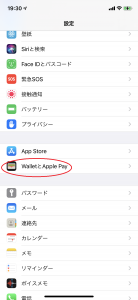
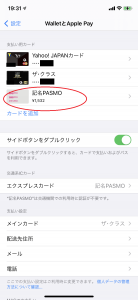
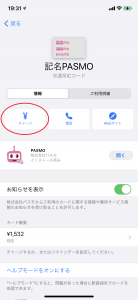
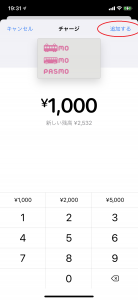
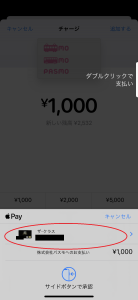
5. Apple PayとしてPASMOを使用
端末右のボタンを二回連続で押すとApple Payの画面が表示されるので、PASMOを選択し、支払い機器にかざします。
以上がApple PayでPASMO連携でした。





